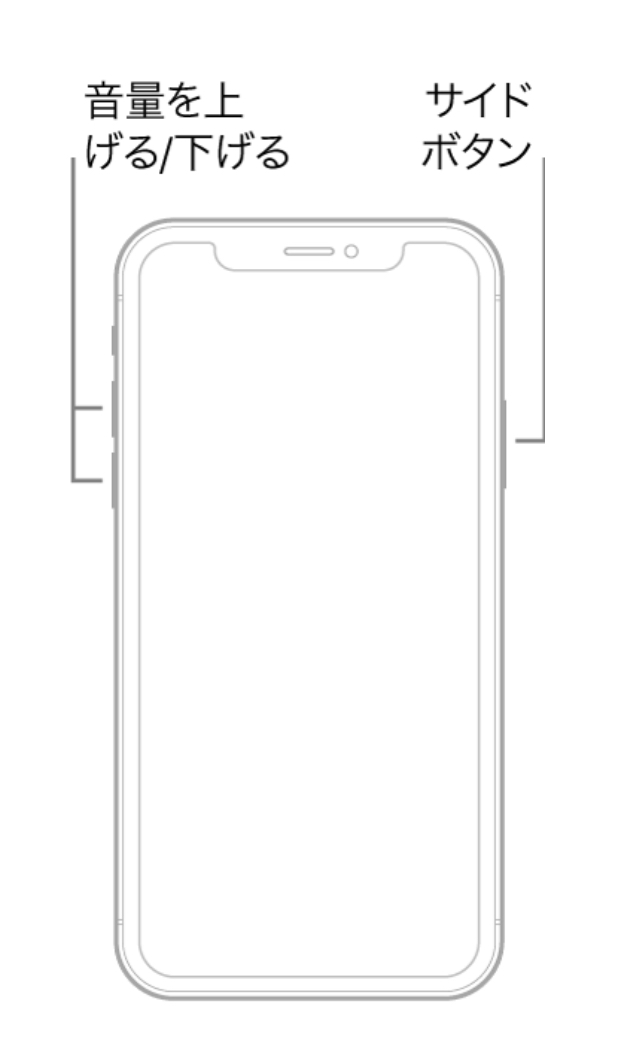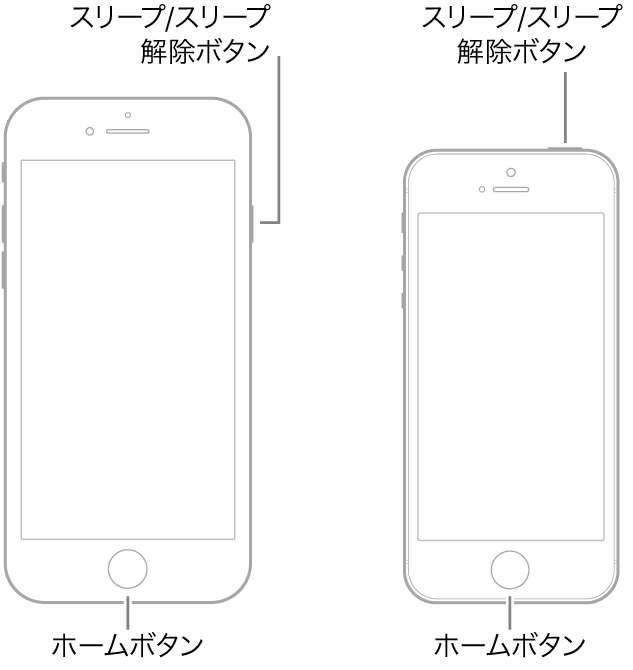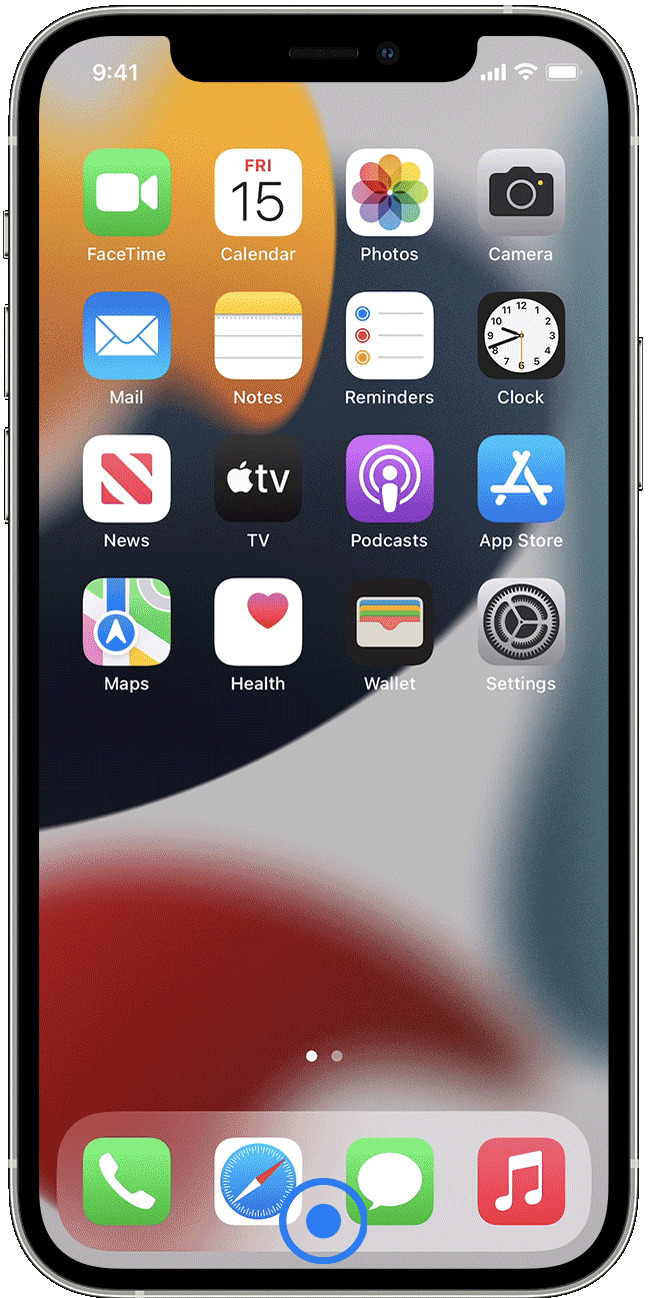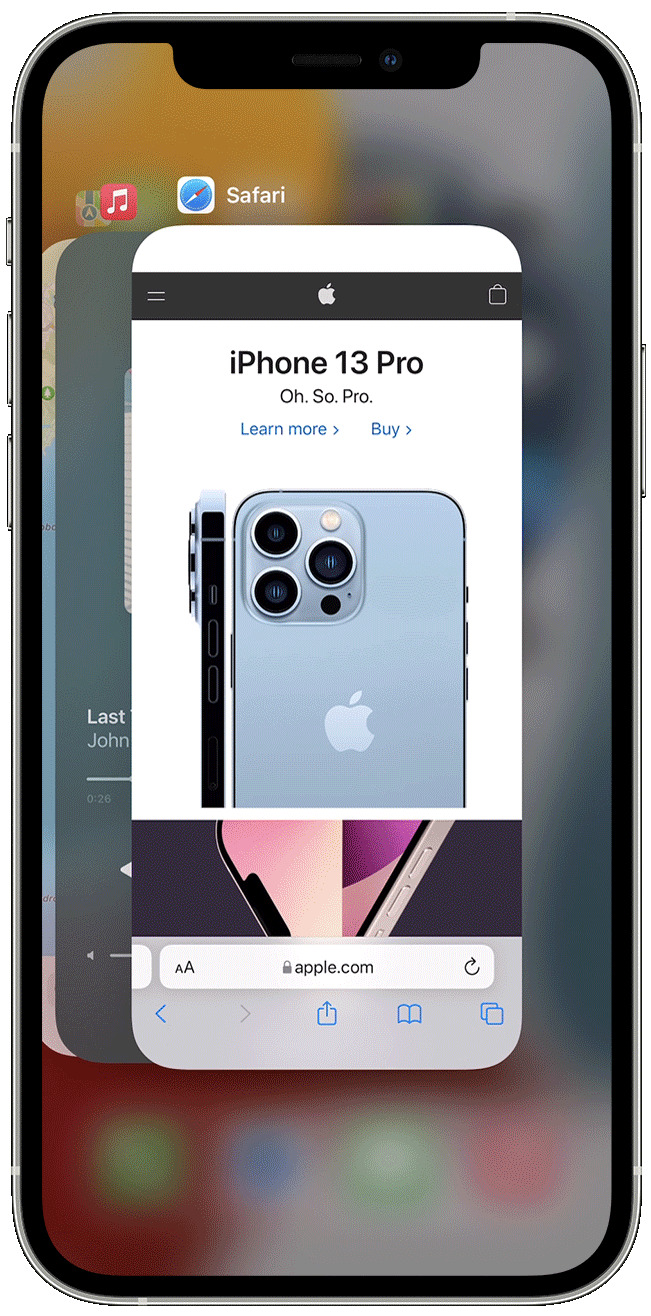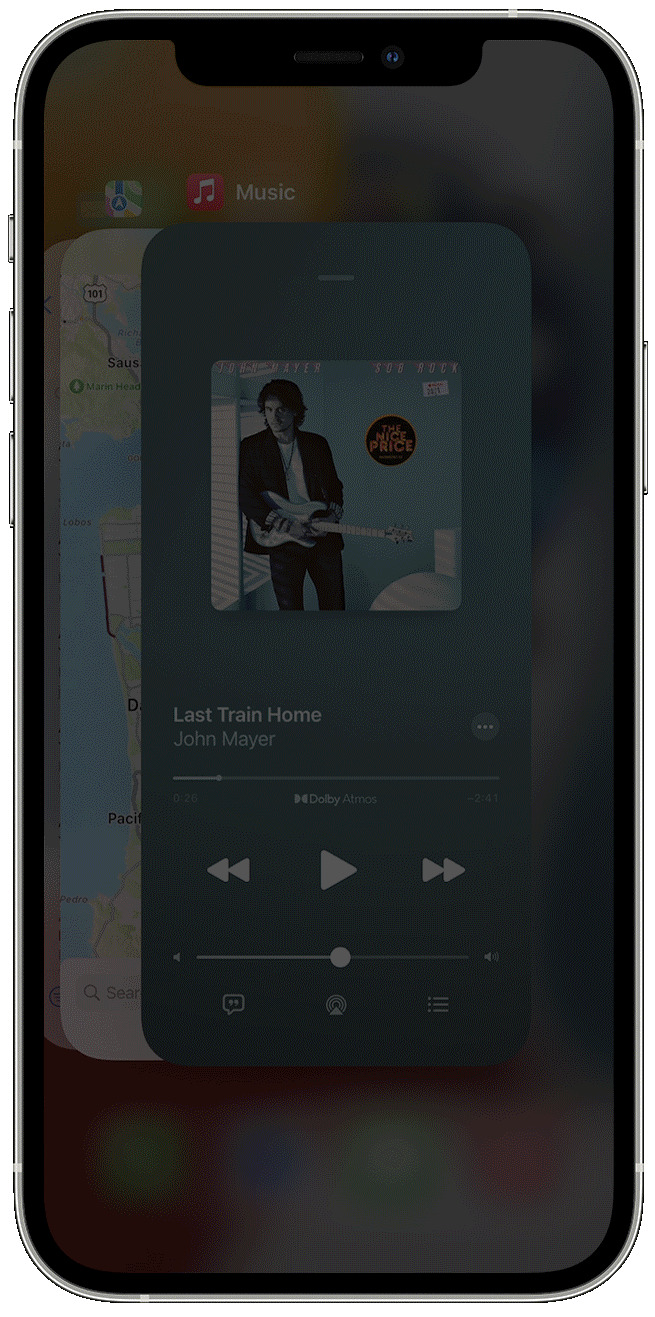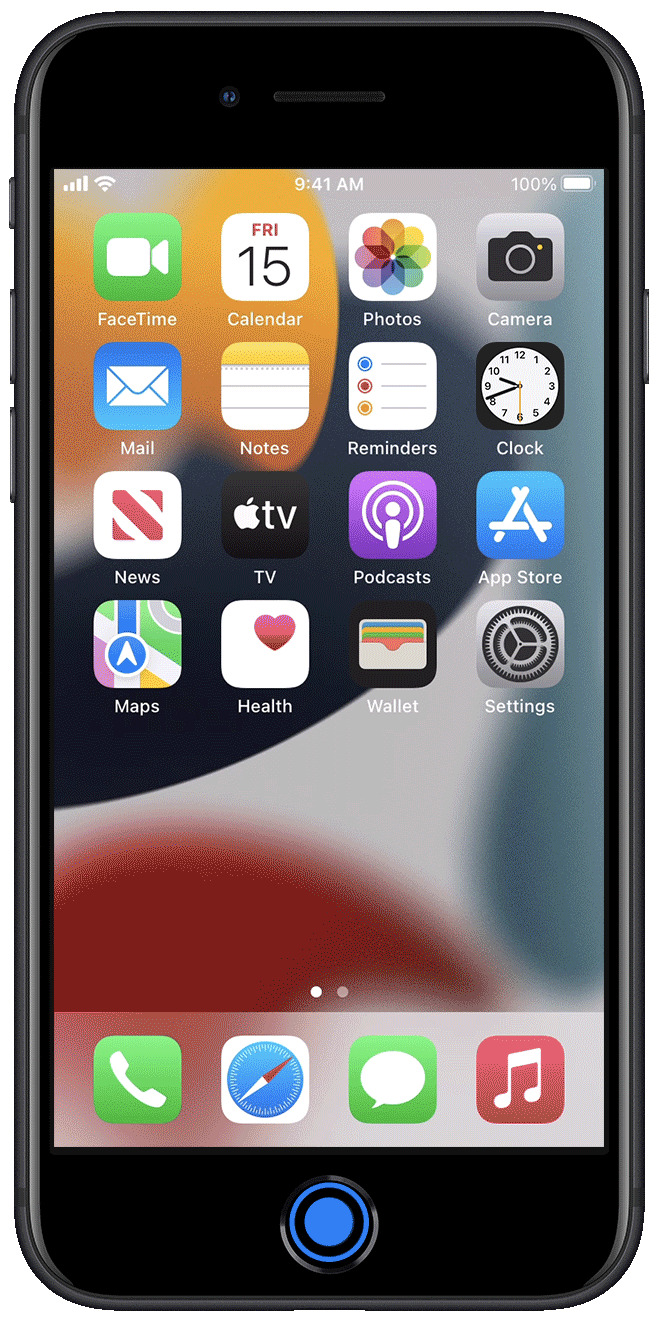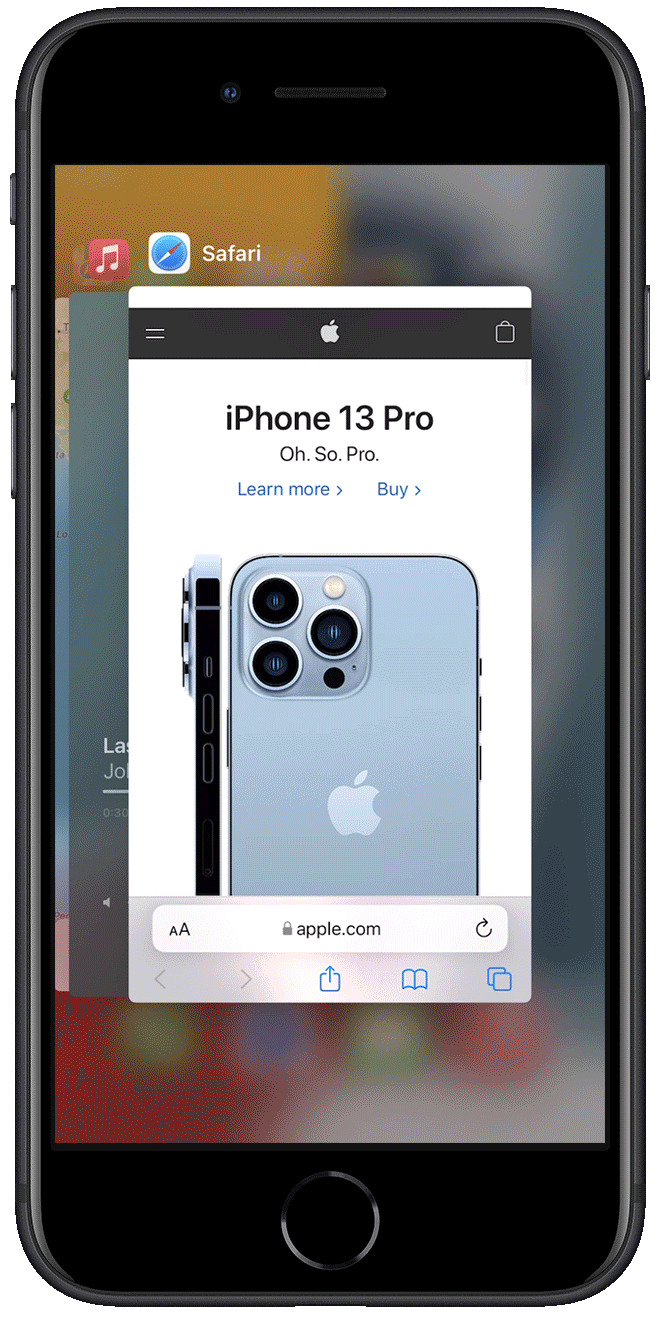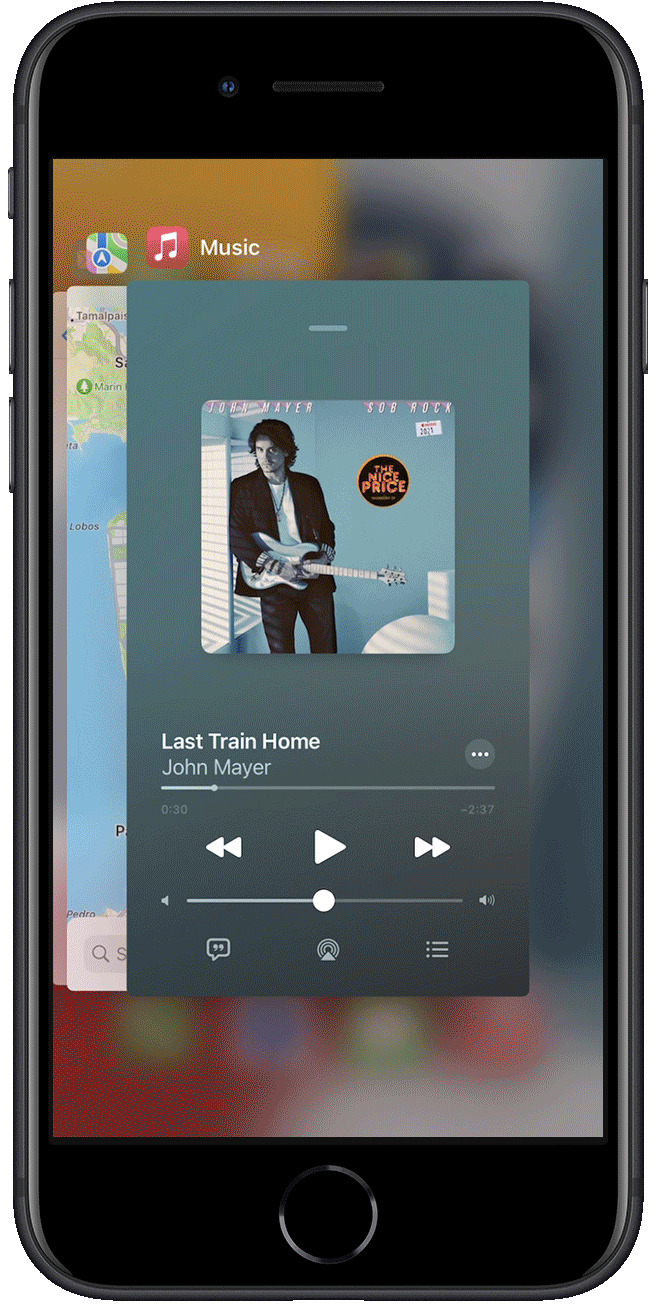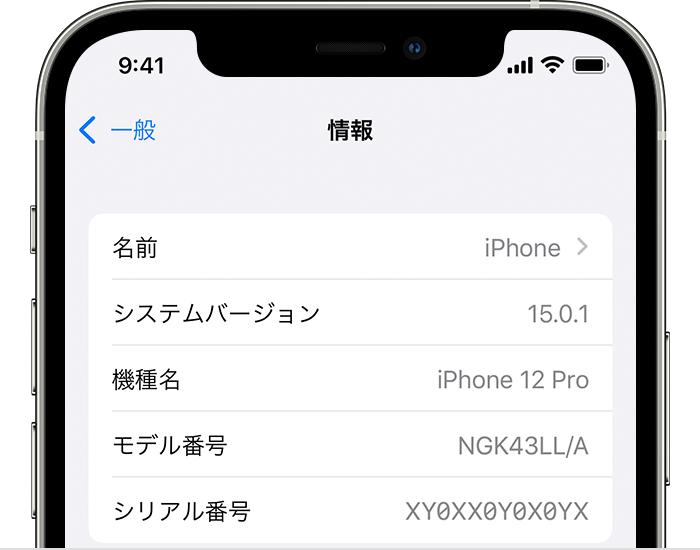iPhoneを再起動する方法をご紹介!強制終了できない場合の原因と対策も解説
当サイトでは、アフィリエイトプログラムを利用し、商品やサービスの紹介を行っています。当サイトを経由し、商品やサービスの申し込みがあった場合に、各企業から報酬を受け取ることがありますが、サイト内のランキングや商品の評価に対して影響を与えるものではありません。
INDEX

iPhone操作中に反応しないなどの問題が発生した際、iPhoneを強制終了させて再起動を行うと解決することがあります。
しかし、iPhoneの強制終了にはいくつか注意点があり、「強制終了したいのにできない!」なんてこともあり得ます。
今回は「安全にiPhoneを強制終了する方法、強制終了できない時の対処法について知りたい」という方に向けて次の内容について解説していきます。
・iPhone本体を強制終了、再起動する方法
・iPhoneを強制終了する際の注意点
・iPhoneの強制終了ができない原因と対処法
iPhoneの強制終了について知っておきたい!という方はぜひ最後まで目を通してくださいね。
プロに聞く!iPhoneの再起動でよくある質問・対処法
いつ再起動が必要?
定期的に電源を落とすことで動作の重たさを軽減できることがあります。また、機種に異常な熱が発生した場合にも再起動で改善する場合があります。
データが消えてしまうのでは?
データが消える不安のご質問が多いですが、再起動は終了プロセスを踏んでからの操作であるため、本体や内部データに問題が発生するリスクは低いです。
ただし、不安な方は再起動前にバックアップをとっておきましょうね。
iPhone本体を再起動する方法
iPhone本体の電源を一旦切り、再び電源を入れる再起動の方法を紹介します。
iPhone本体を再起動する方法は、iPhoneX以降の機種とiPhone8以前の機種で異なります。それぞれ解説していきます。
iPhoneX以降の機種
iPhoneX以降の機種を利用している方は、次の手順に沿って再起動を行ってください。
1. 画面に向かって右側にあるサイドボタンと「+」または「-」いずれか片方の音量調節ボタンを同時に長押しして、電源オフスライダが表示されたら離します。
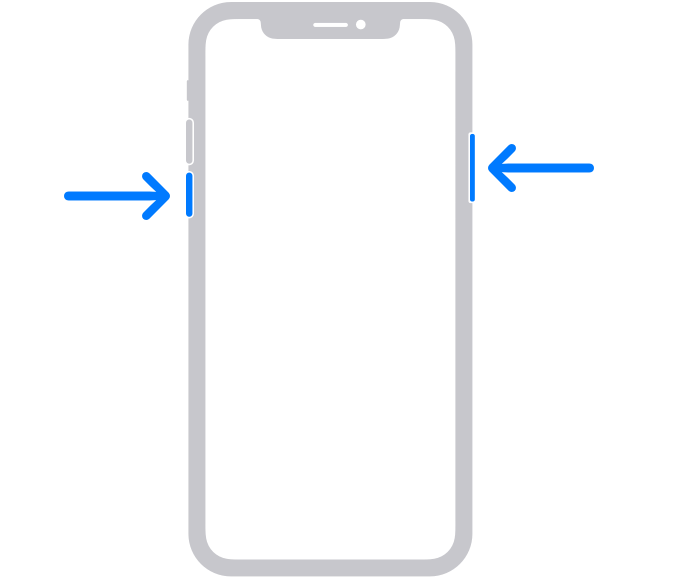
2. 電源オフスライダを右にスライドし、iPhoneの電源が切れるまで30秒ほど待ちます。
3. iPhoneが動かなくない場合や反応しない場合は、iPhoneを強制的に再起動します。強制的に再起動する方法はiPhone本体を強制終了する方法でご確認ください。
4. 再びiPhoneの電源を入れる際は、サイドボタンをAppleロゴが表示されるまで長押しすると電源が入ります。
iPhone8以前の機種
iPhone8以前の機種を利用している方は、次の手順に沿って再起動を行ってください。
1. 画面に向かって右側にあるサイドボタンを電源オフスライダが表示されるまで長押しします。
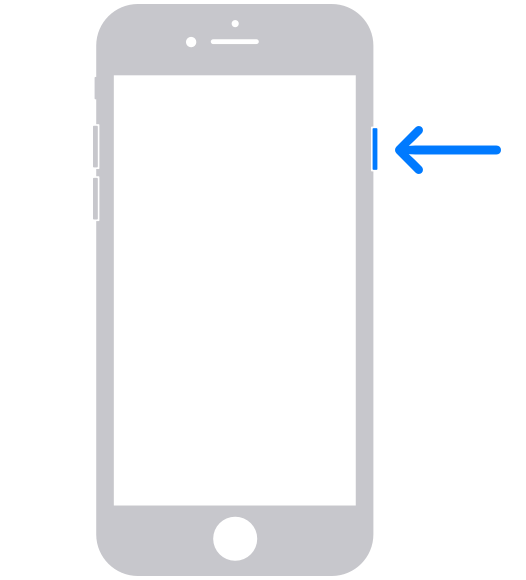
2. 電源オフスライダを右にスライドし、iPhoneの電源が切れるまで30秒ほど待ちます。
3. iPhoneが動かなくなってしまい反応しない場合は、iPhoneを強制的に再起動します。強制的に再起動する方法はiPhone本体を強制終了する方法でご確認ください。
4. 再びiPhoneの電源を入れる際は、サイドボタンをAppleロゴが表示されるまで長押しすると電源が入ります。
iPhone本体を強制終了する方法
プロの解説!再起動と強制終了の違い・注意点
再起動と強制終了には違いがあります。
再起動は終了プロセスを踏んでからの操作であるため、本体や内部データに問題が発生するリスクは低いです。しかし強制終了は、再起動とは異なり終了プロセスを踏まずに無理やり電源を落とします。
そのため、未保存データ消失のや本体になんらかの問題が発生するリスクがあるため、最終手段として検討頂くのが良いでしょう。
iPhoneが動かなくなってしまい反応しない場合は、iPhoneを強制終了してみましょう。
強制終了する方法は、iPhone8以降の機種、iPhone7・iPhone7plus、iPhone6sPlus以前で異なります。それぞれ解説していきます。
iPhone8以降の機種
iPhone8以降の機種を強制終了する場合は、次の手順に沿って行ってください。
音量を上げる「+」ボタンを押して素早く離し、音量を下げる「−」ボタンを押して素早く離してから、サイドボタンを押さえたままにします。Appleロゴが表示されたら、ボタンを離します。
iPhone7・iPhone7Plus
iPhone7・iPhone7plusの機種を強制終了する場合は、次の手順に沿って行ってください。
音量を下げる「−」ボタンとスリープ/スリープ解除ボタンの両方を同時に押さえたままにします。Appleロゴが表示されたら、両方のボタンを離します。
iPhone6sPlus以前
iPhone6sPlus以前の機種を強制終了する場合は、次の手順に沿って行ってください。
スリープ/スリープ解除ボタンとホームボタンの両方を同時に押さえたままにします。Appleロゴが表示されたら、両方のボタンを離します。
iPhoneでアプリを強制終了する方法
アプリが反応しなくなった場合は、そのアプリを一旦終了して、もう一度開き直してみましょう。
アプリを強制終了する方法は、iPhoneX以降の機種とiPhone8以前の機種で異なります。それぞれ解説していきます。
iPhoneX以降の機種
iPhoneX以降の機種を利用している方は、次の手順に沿ってアプリを終了してください。
1. ホーム画面で下部から上にスワイプし、画面の中ほどでそのまま指を止めます。
2. 左右にスワイプして、終了したいアプリを探します。
3. 終了させたいアプリの上に指を乗せて上にスワイプすると、アプリが終了します。
iPhone8以前の機種
iPhone8以前の機種を利用している方は、次の手順に沿ってアプリを終了してください。
1. ホームボタンを2回連続で押すと、直近で使用していたアプリ一覧が表示されます
2. 左右にスワイプして、終了したいアプリを探します。
3. 終了させたいアプリの上に指を乗せて上にスワイプすると、アプリが終了します。
iPhoneを強制終了する際の注意点
iPhoneの強制終了は、iPhoneが動かなくなってしまった際や不具合が起きた場合などにとても便利な機能ですが、いくつか注意点があります。
強制終了を利用する前に、注意点について確認しておきましょう。
強制終了の前にパスコードを確認しておく
iPhoneを強制終了してから、再起動する際には必ずiPhoneのパスコードを入力する必要があります。
Touch IDやFace IDが登録されていたとしても、再起動の際にはロックがかかってしまうためです。
再起動後はパスコードを入力しないとiPhoneの操作ができなくなってしまうため、強制終了をする前に必ずパスコードを確認しておきましょう。
パスコードを忘れてしまった場合の対応は、iPhone のパスコードを忘れた場合から確認できます。
実際に思わぬ再起動によりパスコードを要求され、ログイン不可になってしまった方もいらっしゃいます。

普段、便利なTouch IDやFace IDが日常になっているとパスコードを忘れてしまいがちですよね。再起動時には必ずパスコードが要求されるので、他の端末や手書きのメモに控えておくなどの対策をしましょう。
データが消える可能性があるのでバックアップを取っておく
iPhoneの強制終了は緊急事態などに行うことが多く、本来の正しい操作とは異なります。
そのため、iPhoneに何らかの負担がかかりデータの一部が消えてしまう可能性があります。
iPhoneを強制終了しなければならない状態になってしまうと、既にバックアップを取れない状態にある可能性が高いため、そういった事態に備えて普段からこまめにバックアップを取っておくことをおすすめします。
バックアップを取る方法は、次の3つがあります。手順の詳細はそれぞれのページから確認してみてください。
・iCloudでバックアップする方法:手順はiCloud で iPhone、iPad、iPod touch をバックアップする方法から確認
・Macでバックアップする方法:手順はMac で iPhone、iPad、iPod touch をバックアップする方法から確認
・Windowsパソコンでバックアップする方法:手順はWindows パソコンの iTunes で iPhone、iPad、iPod touch をバックアップする方法から確認
実際に、強制終了をしたらデータが半年分も消えてしまった方がいます。

半年分もデータが消えてしまったらショックですよね…。フリーズはアップデート時に起こりがちなので、アップデートなど少し重たい作業をする前は、念のためバックアップを取っておきましょう!
PCとUSB接続した状態では行わない
iPhoneの強制終了は、PCとiPhoneがUSBケーブルで接続された状態で行わないようにしましょう。
PCとUSBケーブルで接続したまま強制終了をした場合、iOSを最新の状態に更新するリカバリーモードに切り替わる可能性があります。
リカバリーモードになると、iPhoneが初期化されてしまう場合があるので注意が必要です。
iPhoneを強制終了する際は、PCとUSBケーブルで接続されていないか確認した上で行いましょう。
実際にリカバリーモードになってしまった方の口コミです。

強制終了から、リカバリーモードになってしまったのはPC経由で行っていた(接続していた)からかもしれません。PC経由でアップデートを行う際に、うまくいかなくて強制終了してしまうとそのままリカバリーモードに入ってしまう可能性があるので注意しましょう。
強制終了ができない原因と対処法
iPhoneを強制終了させたくてもできない場合があります。
その原因と対処法について解説していきますので、強制終了できない場合の参考にしてください。
バッテリーの充電不足
iPhoneを強制終了すると一時的に大量のバッテリーが消費されるため、バッテリーの充電が不足していると強制終了ができません。
まずは一旦iPhoneを充電器に接続して、バッテリーが充電されてから強制終了を行いましょう。
AssistiveTouchを使う
AssistiveTouch には、音量を調節する・画面をロックするなどの機能以外にも、デバイスを再起動するという機能があります。
パーツの故障などで再起動ができない時は、AssistiveTouchを有効にしてタッチパネルで再起動を行いましょう。
AssistiveTouchを有効にする方法は次の通りです。
1.「設定」から「アクセシビリティ」に進みます。
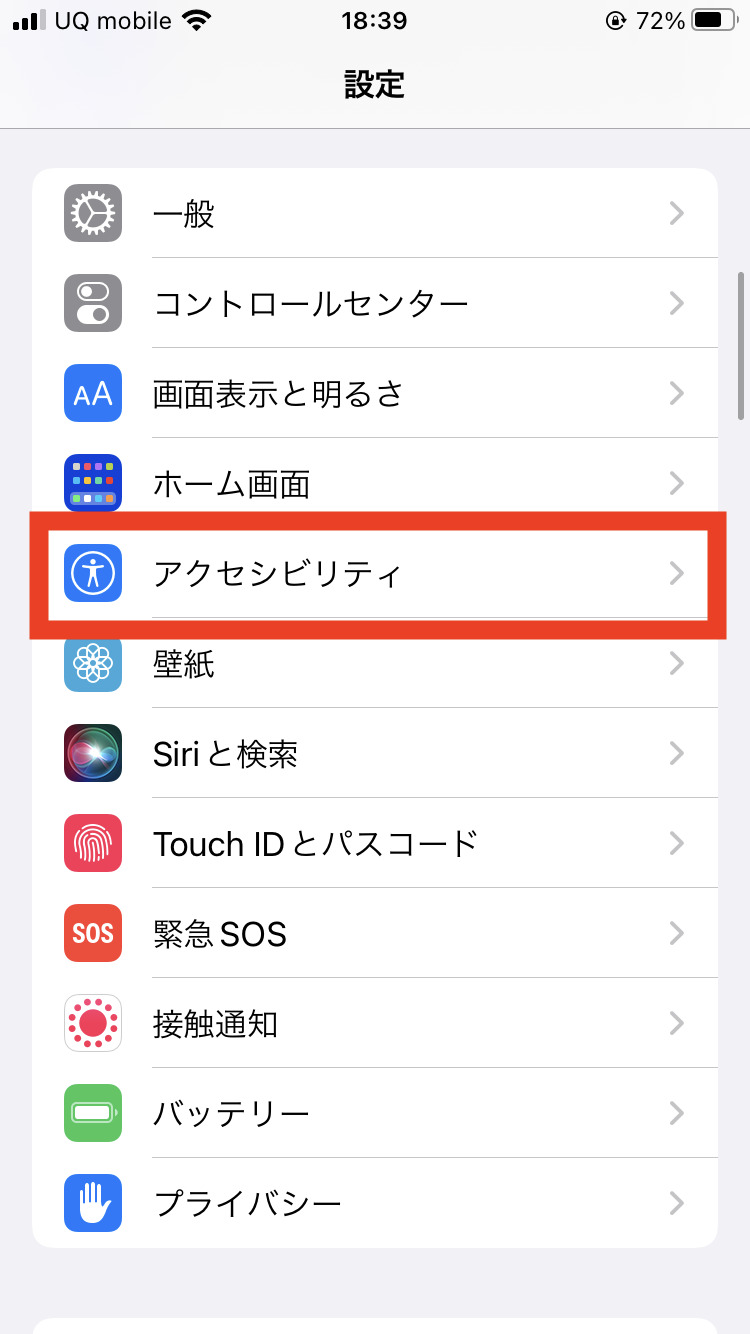
2. 「タッチ」をタップします。
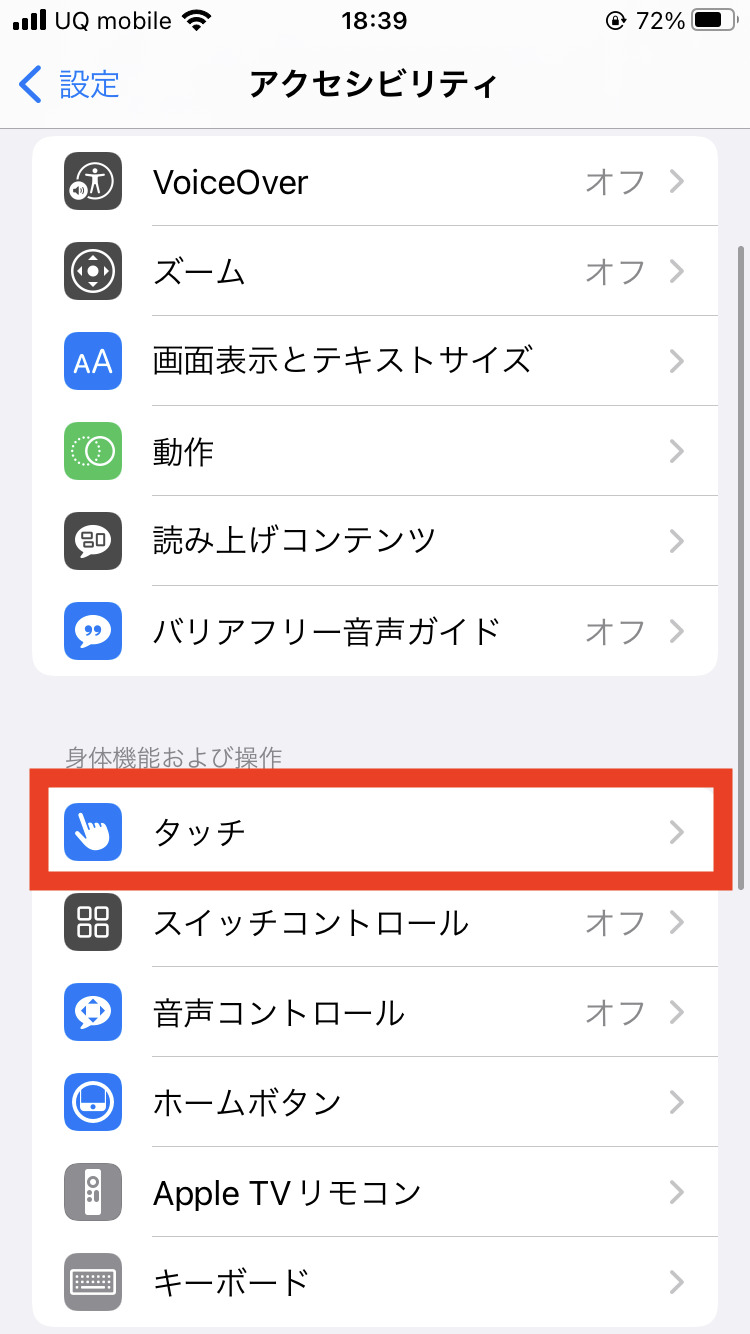
3. 「AssistiveTouch」を選択してオンにします。
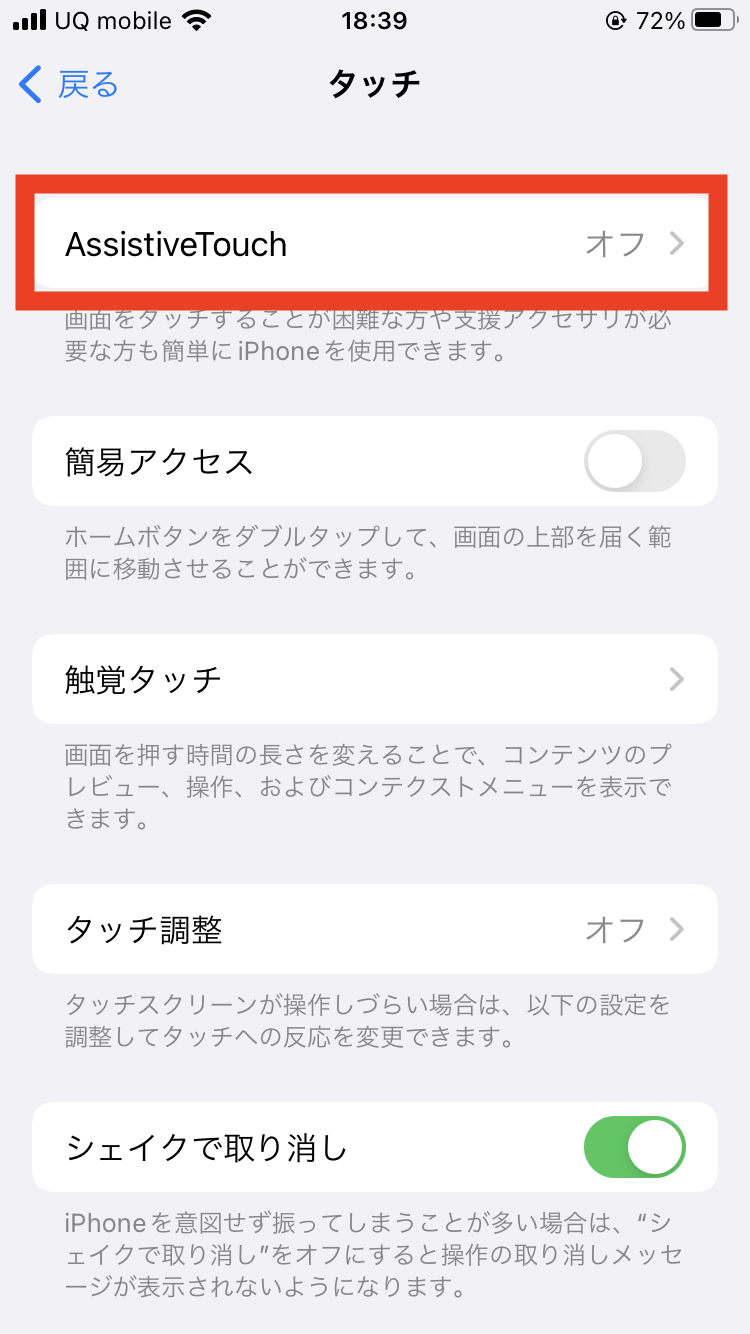
「Hey Siri」を有効にしている方は「Hey Siri」使って、「AssistiveTouchを有効にして」とお願いすることも可能なので覚えておきましょう。
AssistiveTouchで再起動する方法は、次の通りです。
- 「デバイス」をタップします。
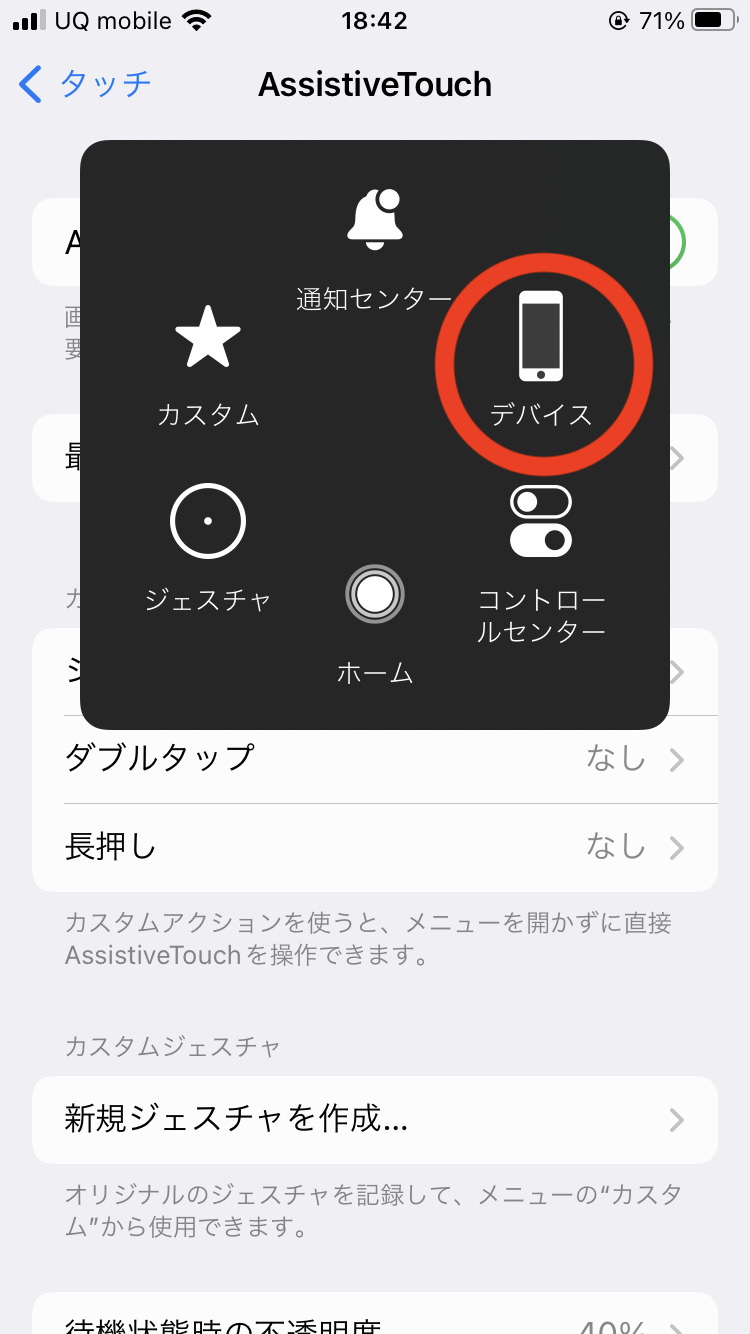
2.「その他」をタップします。
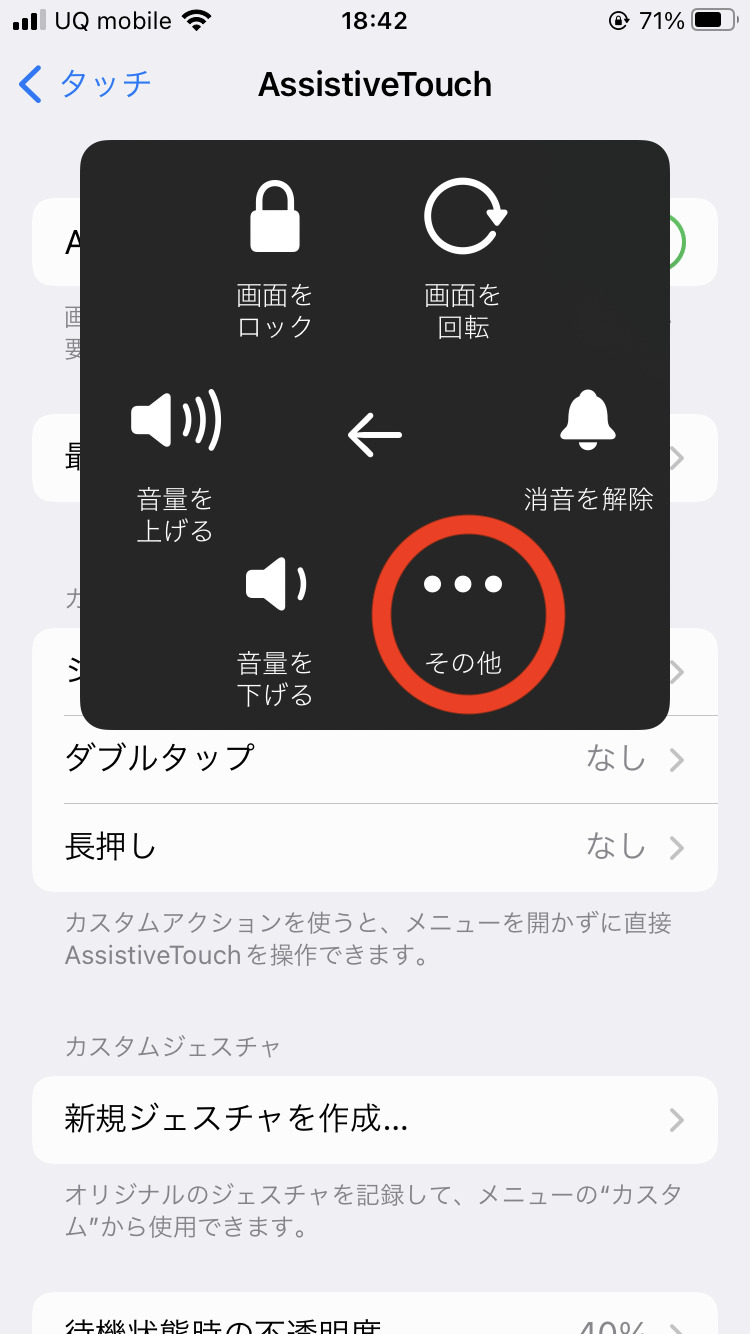
3. 「再起動」をタップします。
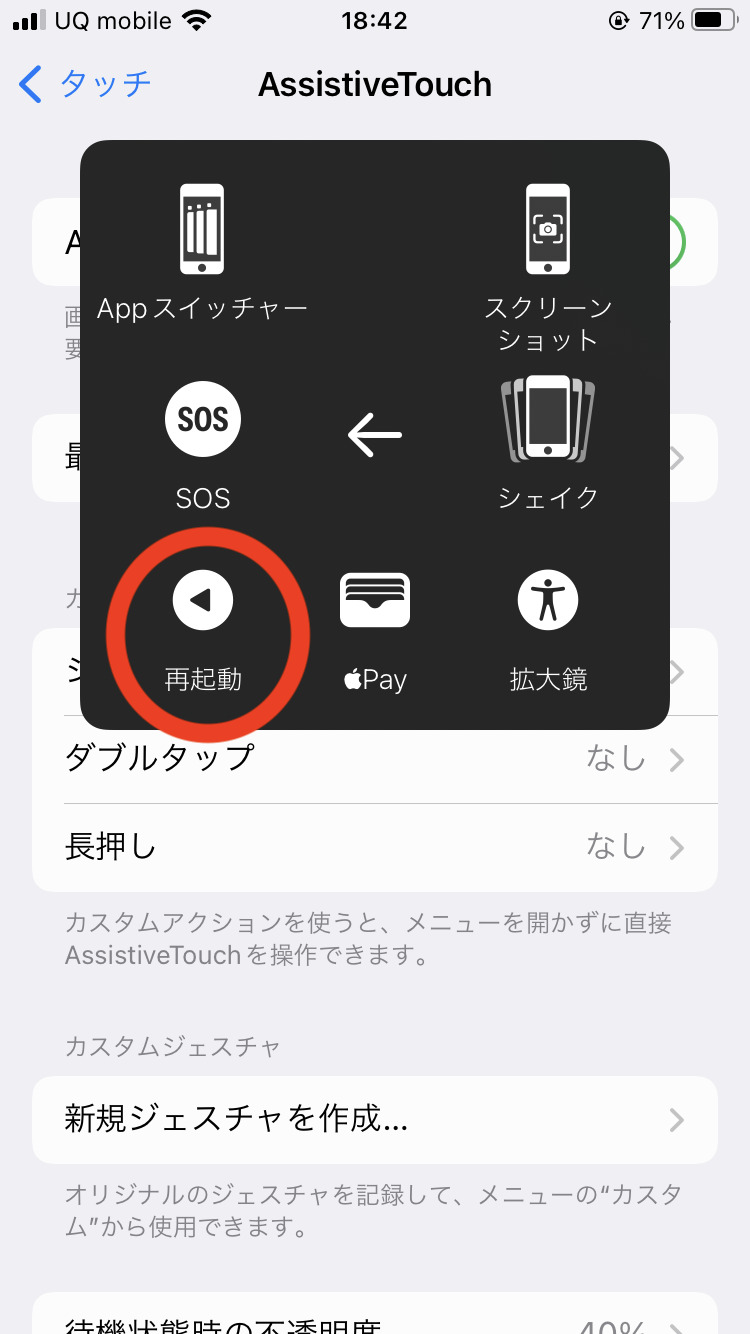
この方法で、AssistiveTouchから再起動することが可能です。
実際にボタンを押しても強制終了できなかったけど、AssistiveTouchをオンにして再起動できたという声が上がっています。

AssistiveTouchを有効にしたくても、iPhoneがフリーズしてしまったら「設定」からは有効にできなくなるので、普段から有効にしていない方は「Hey Siri」使って、AssistiveTouchを有効にしましょう。ボタンの調子が悪い方は普段から有効にしておくことをおすすめします。
Appleのサポートに問い合わせる
最終手段となりますが、上記の方法を試しても問題が解決しない場合はAppleのサポートセンターに問い合わせを行いましょう。
問い合わせはApple – サポートから可能です。
サポートページは次のようになっているので、自分の問題に該当するものをタップして案内に従って進めてください。
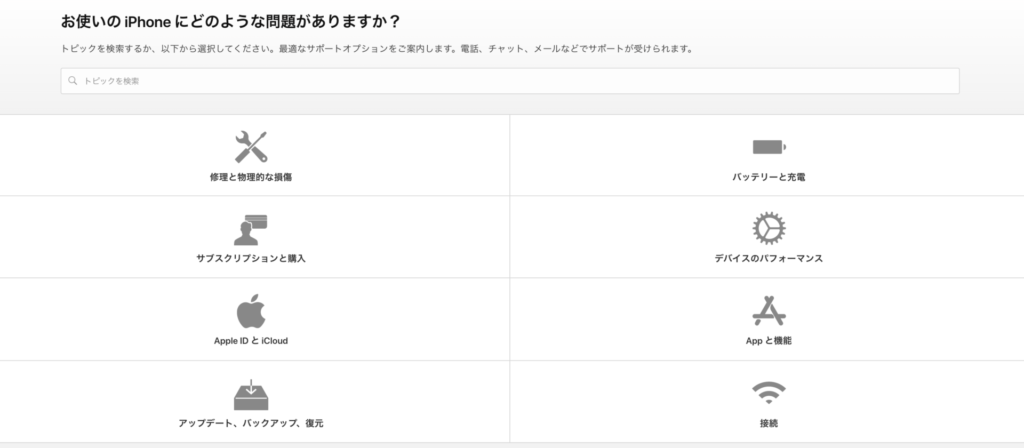
問題によってはオンライン上で解決するものもあれば、Appleサポートと電話する必要がある場合があります。
問い合わせの際に、シリアル番号が必要となる場合があるので普段から控えておくことをおすすめします。
シリアル番号は、「設定」から「一般」に進み「情報」をタップすると確認できます。
バックアップは定期的にとっておきましょう
いつ再起動や強制終了する起こっても困らないよう、日頃から定期的にバックアップをとっておくことをおすすめします。バックアップを取り忘れないよう毎月月初や月末といったわかりやすい日を設定し、習慣づけすると良いですね。
まとめ
- iPhone本体を再起動する方法は、iPhoneX以降の機種とiPhone8以前の機種で異なる
- iPhoneが動かなくなったり反応しない場合は、強制終了をして再起動を試みる
- アプリが反応しなくなった場合は、そのアプリを一旦強制終了してから開き直す
- iPhoneを再起動した場合、Touch IDやFace IDでは開けずパスコードが必要になる
- iPhoneを強制終了するとデータが消える可能性があるため、不安な場合はバックアップを取っておく
- 強制終了ができない場合は、充電してから行うまたはAssistiveTouchを利用して再起動を試みる
2021年12月21日時点の調査内容です。
この記事を書いた人
モバワン編集部
モバワン編集部
アルファインターナショナルとともにモバワンのサイトを運営。メディア出身者が編集長を務め、日々有益な情報の発信に努めています。